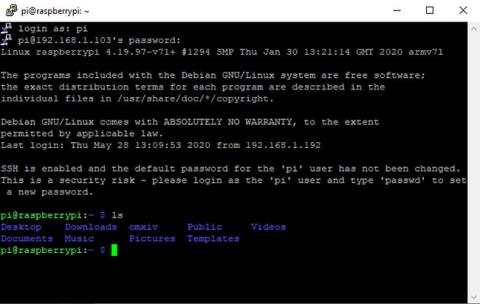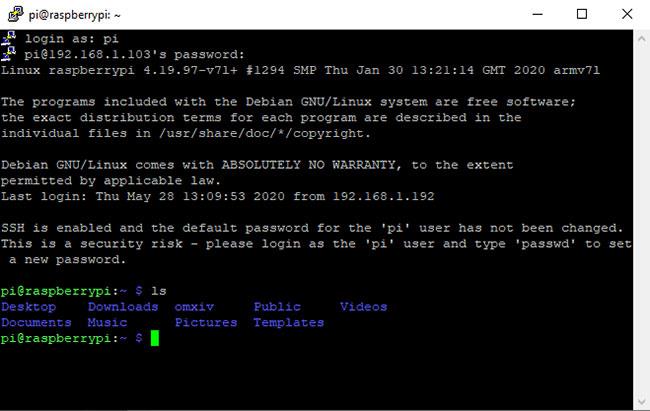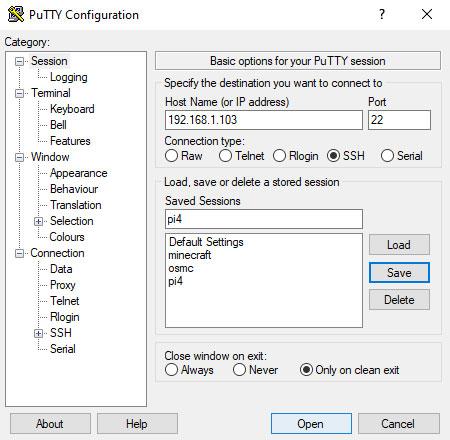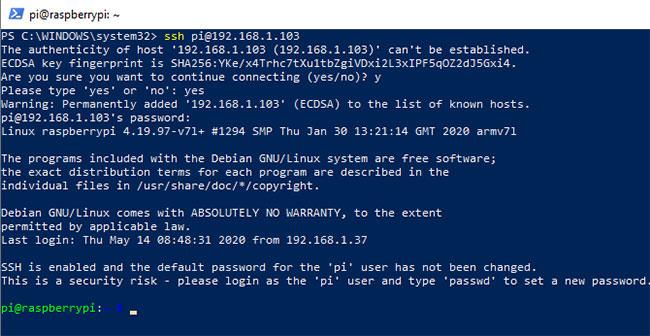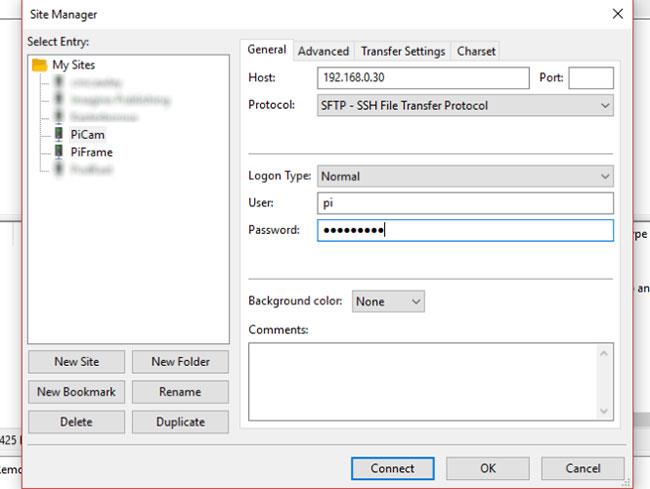SSH (Secure Shell) je šifrovaný síťový protokol používaný k připojení k zařízením přes síť nebo internet. Počítače se systémem Linux jsou dodávány s předinstalovaným nástrojem SSH, který je přístupný pomocí příkazů terminálu, ale co Windows?
Pro Windows je k dispozici několik možností SSH, včetně vestavěného nástroje SSH. Zde je návod, jak používat SSH ve Windows s nativními aplikacemi a možnostmi třetích stran.
1. PuTTY pro pracovní plochu Windows
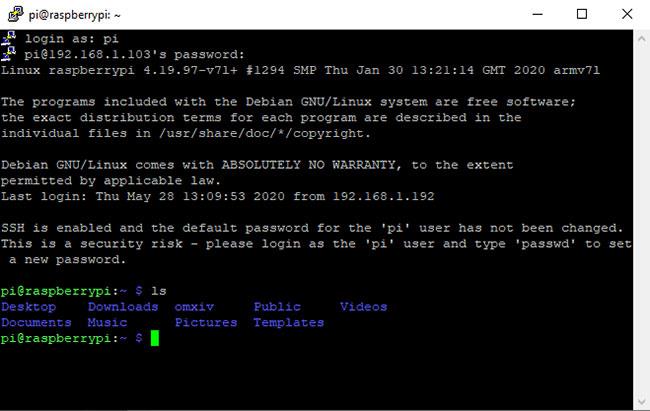
PuTTY je nejoblíbenější aplikace pro připojení k SSH serverům ve Windows
PuTTY je nejoblíbenější aplikace pro připojení k SSH serverům ve Windows. Rozhraní PuTTY se může na první pohled zdát trochu zastrašující a komplikované, ale jakmile jej použijete, zjistíte, že je velmi jednoduché.
Chcete-li použít PuTTY, vše, co musíte udělat, je spustit putty.exe. Zde zadejte název hostitele (nebo IP adresu ) vzdáleného serveru, ujistěte se, že je port správný, a klikněte na Otevřít. PuTTY se připojí k serveru a poté vás vyzve k zadání uživatelského jména a hesla.
Pokud chcete, můžete také uložit informace o této relaci. Klikněte na možnost Výchozí nastavení , poté vyberte Uložit a PuTTY použije uložená nastavení při každém otevření. Nebo nastavte pro každé připojení jiný profil, zadejte název do pole Uložené relace a klikněte na Uložit.
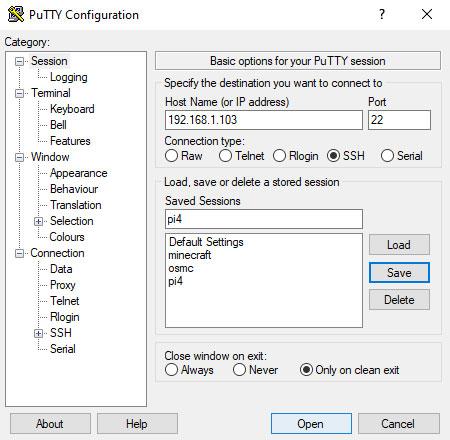
Pro každé připojení nastavte jiný profil
Více o tom, jak nainstalovat a používat PuTTY, najdete na Quantrimang.com.
2. Pro SSH použijte prostředí Windows PowerShell
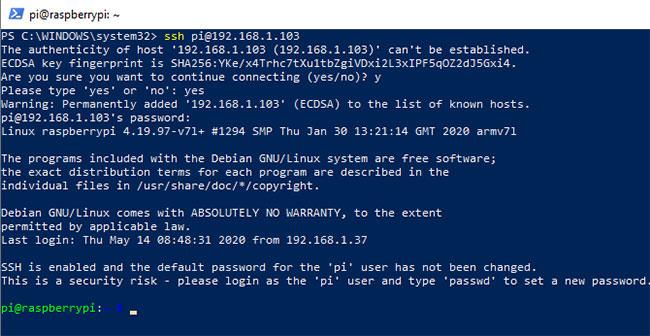
Pro SSH použijte prostředí Windows PowerShell
Pokud chcete nástroj SSH příkazového řádku systému Windows vestavěný do operačního systému od společnosti Microsoft, máte štěstí.
Windows PowerShell postupně nahradil aplikaci Windows Command Prompt od doby, kdy byla představena ve Windows 7. Nedávno byla přidána podpora pro OpenSSH , kterou můžete do PowerShellu začlenit následovně:
- Stisknutím kláves WIN + I otevřete Nastavení.
- Otevřete Aplikace > Aplikace a funkce .
- Klikněte na možnost Volitelné funkce.
- Klikněte na + Přidat funkci .
- Procházejte seznam a najděte klienta OpenSSH.
- Vyberte a klikněte na Instalovat.
- Po dokončení restartujte Windows 10.
Po přidání OpenSSH jej můžete použít otevřením Windows PowerShell (pravým tlačítkem myši Start > PowerShell ) a zadáním příkazu connect. Například:
ssh [email protected]
Budete vyzváni k zadání hesla. Zadejte prosím své heslo a odsouhlaste bezpečnostní certifikát.
3. Secure Shell pro Google Chrome
Google poskytuje klienta SSH s názvem Secure Shell App , který lze přidat do prohlížeče Chrome. Stačí nainstalovat aplikaci Secure Shell z Internetového obchodu Chrome. Přestože běží v prohlížeči Chrome, běží zcela offline, takže k jeho používání nepotřebujete přístup k internetu. Tento nástroj tedy funguje dobře se zařízeními v místní síti i se vzdálenými servery.
Aplikace Secure Shell se otevře jako karta prohlížeče. Stačí zadat přihlašovací údaje a název hostitele (IP adresu) vzdáleného serveru SSH. V případě potřeby můžete také začlenit další argumenty příkazového řádku SSH.
Stejně jako u jiných webových aplikací pro Chrome se aplikace Secure Shell může otevřít ve vyhrazeném okně, které ji oddělí od hlavního prohlížeče.
Protože Secure Shell je webová aplikace pro Chrome, je k dispozici také pro macOS, Linux a dokonce i Chrome OS.
4. OpenSSH pro terminál Cygwin
Pokud často používáte standardní příkazy SSH na Linuxu, macOS a dalších systémech podobných UNIXu, Cygwin nabízí podporu SSH.
Pokud jste v SSH noví, možná budete chtít použít grafickou možnost, jako je PuTTY. Pokud však máte zkušenosti s operacemi na příkazovém řádku, zjistíte, že OpenSSH v Cygwinu funguje stejně jako na jiných platformách.
Cygwin je velký instalační balíček, takže možná budete chtít nainstalovat OpenSSH. Chcete-li to provést, spusťte stažený instalační program a po zobrazení výzvy k výběru balíčku vyhledejte OpenSSH. Rozbalte Síť a ve sloupci Nový klikněte na Přeskočit , aby se zobrazila verze ke stažení.
Pokračujte kliknutím na tlačítko Další , zkontrolujte balíčky, které se mají nainstalovat, a poté znovu klepněte na tlačítko Další .
Po dokončení instalace spusťte aplikaci Cygwin v Terminálu z nabídky Start. Chcete-li zahájit připojení SSH, použijte stejný příkaz ssh, který jste spustili v Linuxu a dalších operačních systémech podobných UNIXu.
I když je to dobré řešení, Cygwin může být obtížné nastavit.
5. SSH přes FTP s FileZilla
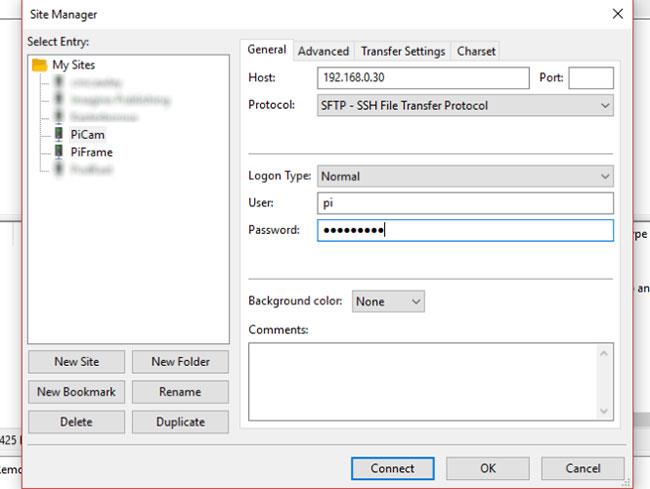
SSH přes FTP s FileZilla
Hlavním důvodem použití SSH ke komunikaci se vzdáleným zařízením je obvykle nahrávání souborů. Obvykle je to proto, že spravujete webový server a chcete nahrát webovou aplikaci (např. WordPress).
FileZilla je open source nástroj FTP (File Transfer Protocol) s podporou SFTP (SSH File Transfer Protocol). Je zřejmé, že díky tomu jsou přenosy FTP mnohem bezpečnější.
Chcete-li použít SSH ve FileZilla:,
- Otevřete Soubor > Správce webu a vytvořte nové připojení.
- Chcete-li přidat nový web, vyberte Nový web.
- Jako protokol vyberte SFTP .
- Zadejte IP adresu serveru nebo název hostitele serveru.
- Přidejte uživatelské jméno a heslo.
- Klikněte na Připojit.
Přenos souborů bude nyní probíhat přes SSH.